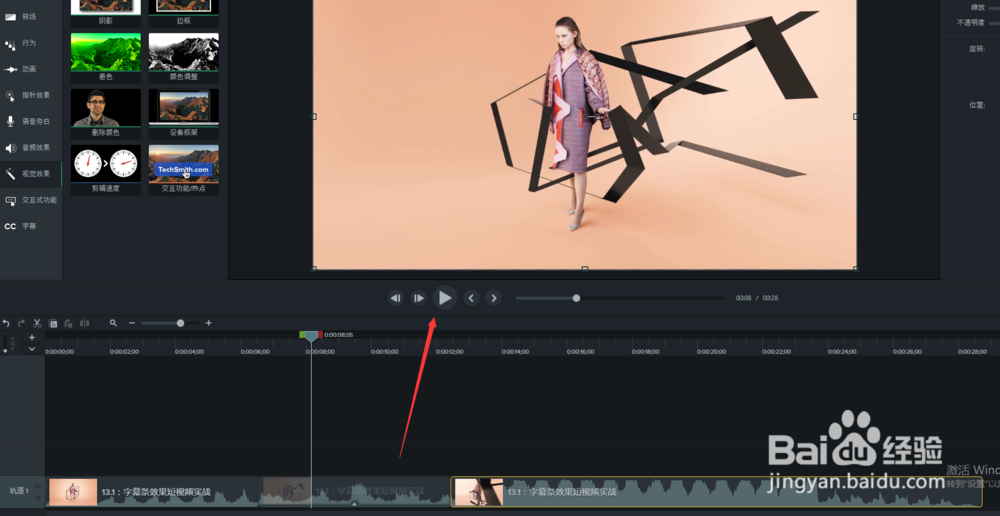1、新建Camtasia 9项目并导入视频素材媒体,将视频素材媒体拖到时间轴轨道。

2、选择需要单独让其慢放的那一小段视频,使用“分割”按钮将其单独分割出来。

3、在视觉效果中找到“剪辑速度”这个效果,将这个效果单独施加给分割开来的那一小段视频媒体。

4、将分割后的一小段视频后的视频移动到后面去,给要执行慢放的视频足够的时间轴长度,然后单独选中分割后的那一小段视频,打开属性窗口找到剪辑速度。

5、在剪辑速度属性设置中更改速度的数值,比如这里想让其慢放两倍,就将速度数值改为0.5,这样那一小段视频就会慢放两倍,同时其时间轴媒体长度增加一倍。
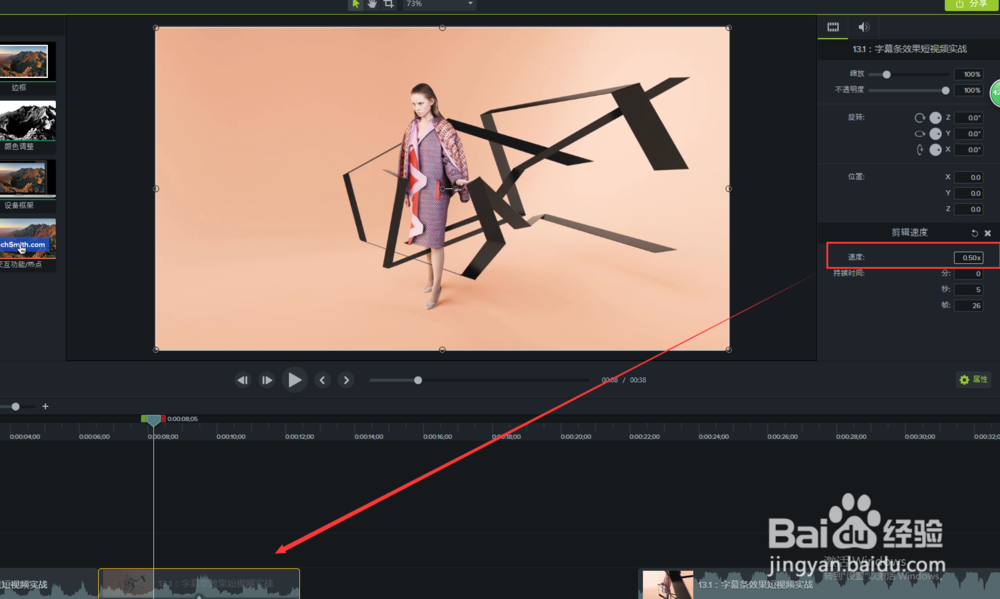
6、将最后面的视频媒体与慢放后的视频重合,最后播放视频查看效果,分割后的那一小段视频就被单独慢放处理了。